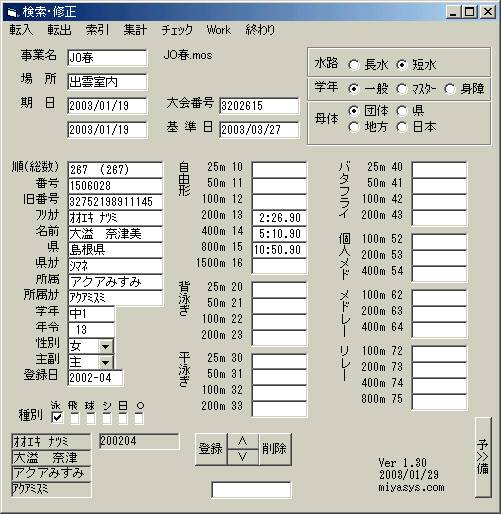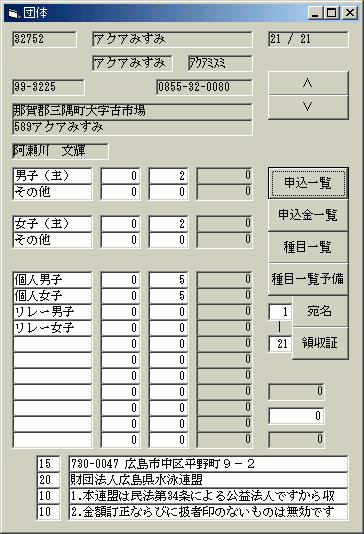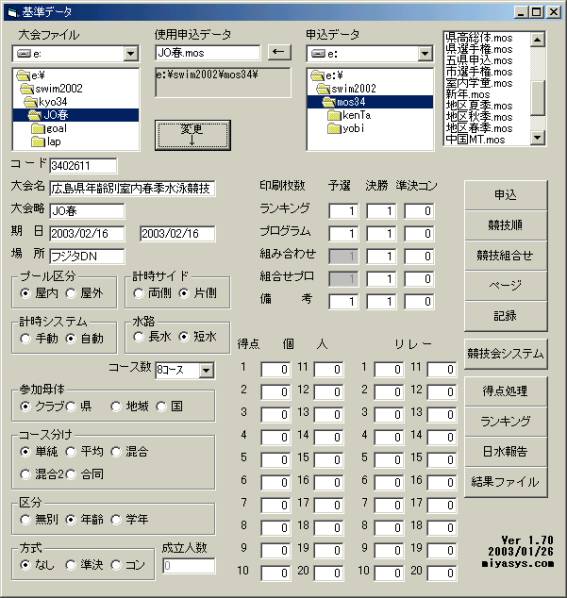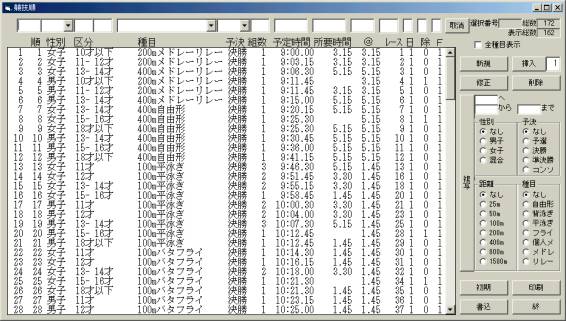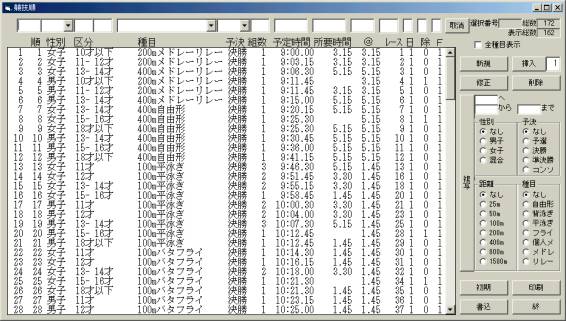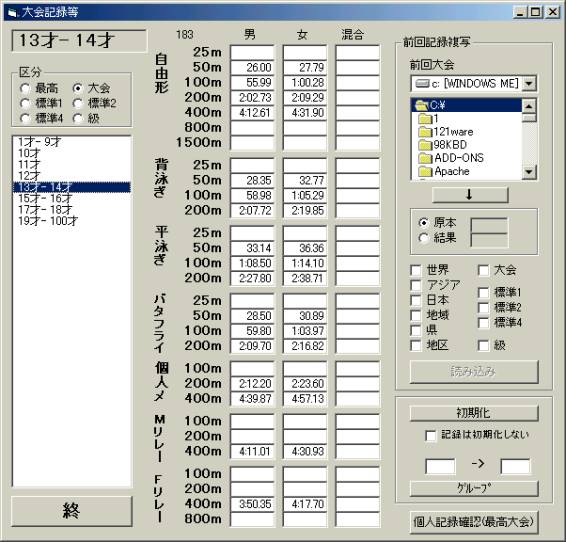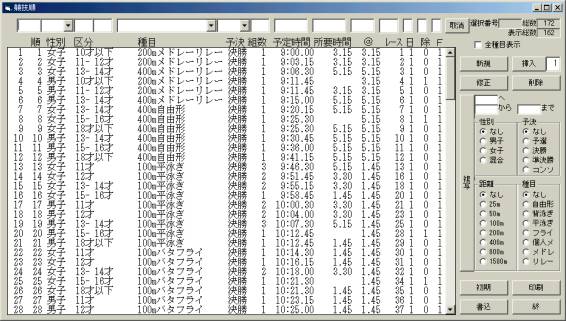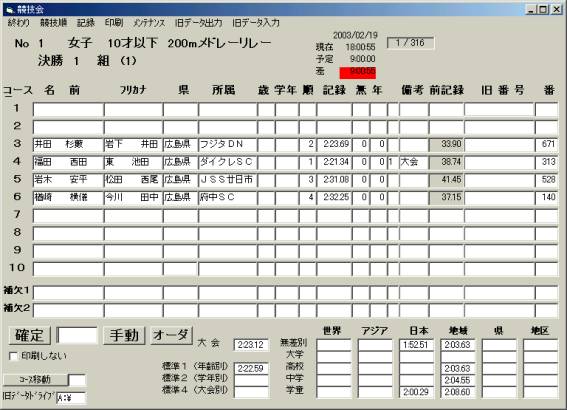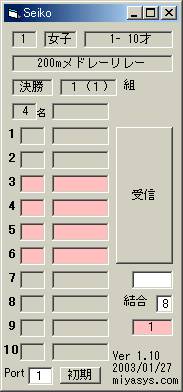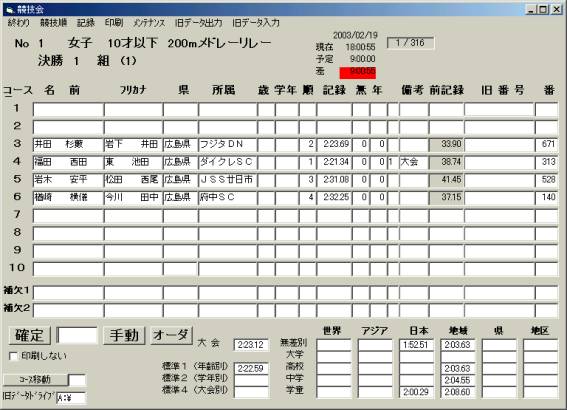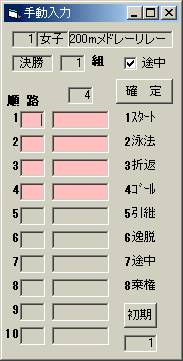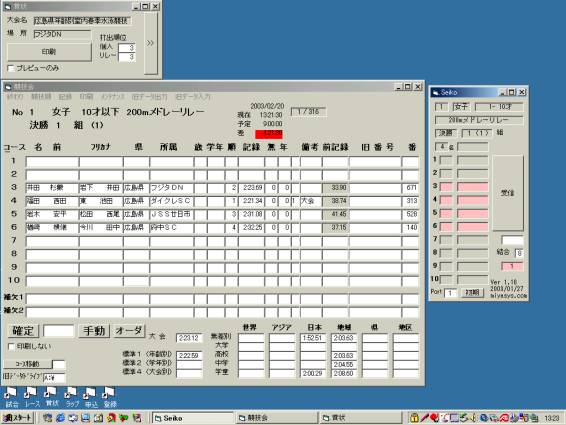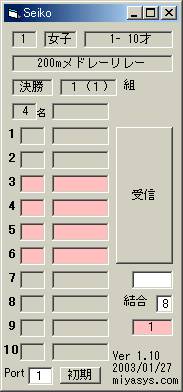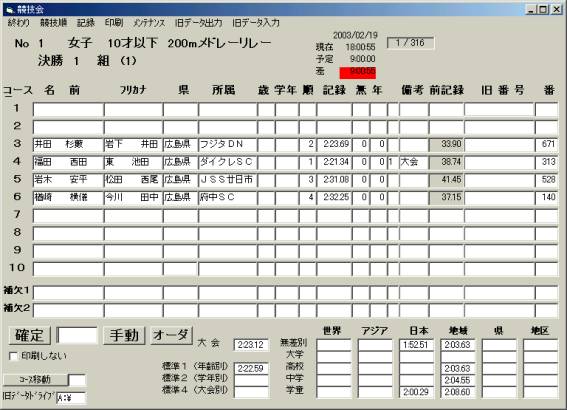==============
バージョン情報
==============
使用説明 初版日 更新日
2003.02.18 2003.02.20
システム 初版日 更新日 Version
登録 2002.04.01 2003.02.24 2.00
申込 2002.04.01 2003.02.24 2.00
試合 2002.04.01 2003.02.24 2.00
レース 2002.04.01 2003.02.24 2.00
ラップ 2002.04.01 2003.02.24 2.00
賞状 2002.06.01 2003.02.24 2.00
========
使用説明
========
試合
他試合申込
ランキング
競技者登録
賞状印刷
ラップ
==============
使用説明・試合
トップへ
==============
申し込みから、試合までの基本的な操作方法を説明します。
1.申込入力(mosikomi.exe)
申込システムの起動
大会設定
新規入力
入力データ修正
クラブ順で索引
集計
学年・年齢の確認
学年・年齢の書き直し
参加種目印刷
申込書との参加種目数確認
2.競技会の準備(shiai.exe)
使用申込ファイルの設定
競技会条件の設定
競技順の設定
競技順の初期準備
競技ファイル作成
競技時間設定
ページの調整
大会記録等の設定
結合レースの設定
3.競技会
手動入力
リレー第一泳者記録・1500m途中時間入力
リレーオーダー入力
電光入力(race.exe)
レースの確定
4.後処理
得点・入賞者数・新記録一覧
日本水泳連盟報告
結果記録作成
登録データ更新(touroku.exe)
1.申込入力(mosikomi.exe)
------------------
申込システムの起動
目次
------------------

「登録データ」指定
申込システムが参照するドライブを指定し、フォルダーを開きます。
「申込データ」指定
試合で使用するファイルを入力します。
ファイル名が試合で使用するフォルダー名となります。
拡張子は必ず「.mos」にしてください。
「転送データ」指定
外部とのデータをやり取りするドライブを指定します。
通常は「C:」ドライブを指定しておいてください
「申込入力画面」起動
「申込」ボタンをクリックします。
--------
大会設定
目次
--------
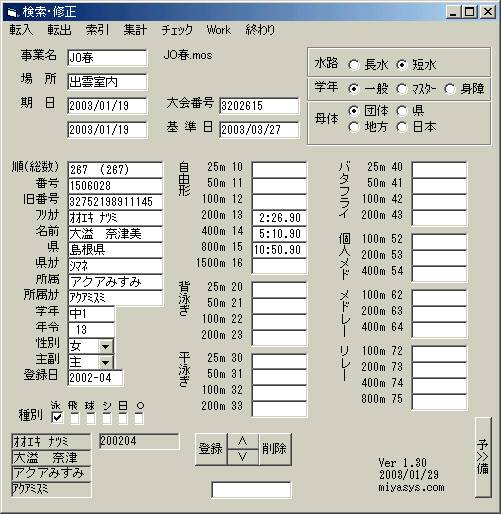
「事業名」入力
変更できますが、後々の管理のため、申込ファイル名と同じにしておくことをお勧めします。
「場所」入力
大会場所を入力
「期日」入力
大会開始日・最終日を西暦で入力します。
入力書式・・・「YYYYMMDD」
「大会番号」入力
日本水泳連盟へ申請している、大会番号を入力します。
「基準日」入力
学年・年齢の計算基準となる年月日を入力します。
入力書式・・・「YYYYMMDD」
「水路」選択
プールの水路をチェックします。
登録データへ記録を転送するときの判定データとなります。
「学年」選択
マスターズ区分で行う大会のデータには「マスター」にチェックを入れます。
「母体」選択
参加チーム結成母体をチェックします。
--------
新規入力
目次
--------
表示データ変換のため各項目入力後には「Enter」キーを入力してください。
「登録」ボタンクリック
「旧番号」入力
日水連の旧登録番号を(西暦4桁)入力します。
入力書式・・・「KKDDDYYYYMMDDS」
KK・・・・・・・県コード
DDD・・・・・・団体コード
YYYYMMDD・生年月日
S・・・・・・・・性別(男は0から、女は5から)
該当の登録データがない場合、その県内の同じ生年月日の者が表示されますので、
その中から選ぶ場合は該当数字を入力します。
(無視は「Enter」で「フリカナ」入力となります。)
「種目コード」入力
入力書式・・・「##」
「記録」入力
持ちタイムがあればその記録が、ない場合は参加コード「66」が表示されます。
記録を入力する必要がない場合はそのまま「Enter」キーを入力してください。
記録入力の必要があれば、「:」「.」は入力しないで数字を1/100秒まで入力します。
入力書式・・・「MMSSPP」
「終了コード」入力
一人のすべてのデータ入力が終われば、終了コードを入力します。
入力書式・・・「99」
参加者人数分のデータを、繰り返し入力します。
「フリカナ」入力
その県内で同姓同名の者が表示されます。
その中から選んだ場合、「旧番号」は選んだ者の生年月日となります。
「名前」入力
名前を入力します。
--------------
入力データ修正
目次
--------------
備考窓で大会参加順を入力するか、「∧」「∨」キーを押して該当データを表示します。
「旧番号」修正
修正の場合、学年・年齢の自動計算はしません。
個別に修正してください。
「学年」修正
学年コード
(一般) (マスターズ)
05 ・・ 幼児 51 ・・ A( -24才)
06 ・・ 年少 52 ・・ B(25-29才)
07 ・・ 年中 53 ・・ C(30-34才)
08 ・・ 年長 54 ・・ D(35-19才)
09 ・・ 園児 55 ・・ E(40-44才)
11 ・・ 小学1年 56 ・・ F(45-49才)
12 ・・ 小学2年 57 ・・ G(50-54才)
13 ・・ 小学3年 58 ・・ H(55-59才)
14 ・・ 小学4年 59 ・・ I(60-64才)
15 ・・ 小学5年 60 ・・ J(65-69才)
16 ・・ 小学6年 61 ・・ K(70-74才)
21 ・・ 中学1年 62 ・・ L(75-79才)
22 ・・ 中学2年 63 ・・ M(80- 才)
23 ・・ 中学3年 64 ・・ -119(リレー)
31 ・・ 高校1年 65 ・・ 120-
32 ・・ 高校2年 66 ・・ 160-
33 ・・ 高校3年 67 ・・ 200-
34 ・・ 高校4年(高専) 68 ・・ 240-
35 ・・ 高校5年 69 ・・ 280-
41 ・・ 大学1年 70 ・・ 320-
42 ・・ 大学2年
43 ・・ 大学3年
44 ・・ 大学4年
45 ・・ 大学5年(大学院)
46 ・・ 大学6年
50 ・・ 一般
「記録」修正
カーソルを記録窓に移動して、「:」「.」は入力しないで数字を1/100秒まで入力します。
画面下のデータを、ダブルクリックすれば表示データにコピーされます。
--------------
クラブ順で索引
目次
--------------
メニュー「索引」-「クラブ順」クリック
クラブ・男女・生年月日順で並び変わります。
----
集計
目次
----
メニュー「集計」-「集計」クリック
参加母体の参加者数・種目数を集計します。
----------------
学年・年齢の確認
目次
----------------
メニュー「チェック」-「学年・年齢」クリック
学年は、登録データにセットされているものが出ています。
運営上のミスで、誤った学年が表示されている可能性がありますので、ねんのため確認して必要あれば修正してください。
--------------------
学年・年齢の書き直し
目次
--------------------
メニュー「チェック」-「学年・年齢書き直し」クリック
基準日の間違い、一般・マスターのせっと間違いなど、年齢・学年をまとめて訂正する必要があるとき実行してください。
------------
参加種目印刷
目次
------------
メニュー「集計」-「団体申込」クリック
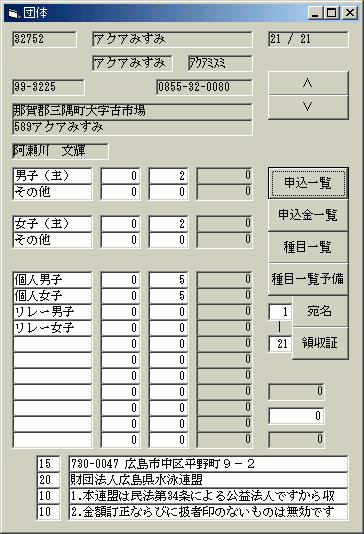
「種目一覧」ボタンクリック
種目一覧表が印刷されます。
------------------------
申込書との参加種目数確認
目次
------------------------
申込一覧表と種目一覧表の参加者数・種目数を比較確認し、
間違いがあれば申込みデータを修正してください。
2.競技会の準備(shiai.exe)
----------------------
使用申込ファイルの設定
目次
----------------------
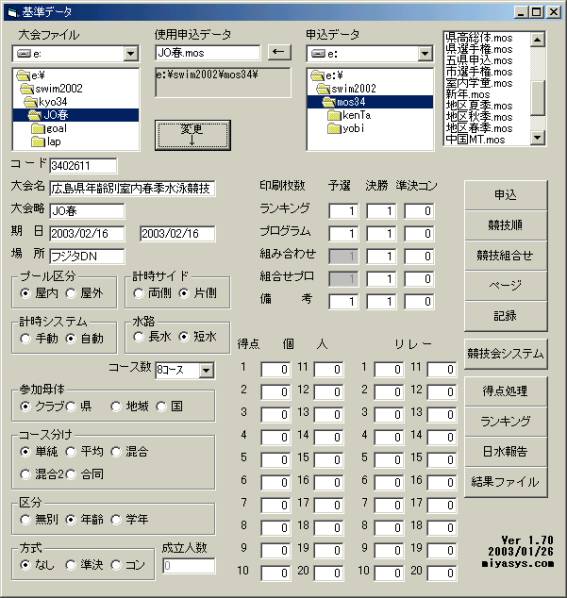
「申込データ」設定
申込データのドライブ・フォルダー・ファイルを選びます。
「大会ファイルフォルダー」設定
申込データに該当する大会のフォルダーを作成するフォルダーを選びます。
(選んだフォルダーの下に申込ファイル名のフォルダーが作成されます)
「←」ボタンクリック
----------------
競技会条件の設定
目次
----------------
「大会名」入力
「プール区分」選択
「計時サイド」選択
「計時システム」選択
「水路」選択
「コース数」選択
「参加母体」選択
「コース分け」選択
「区分」選択
「方式」選択
「印刷枚数」入力
「得点」入力
------------
競技順の設定
目次
------------
「競技順」ボタンクリック
競技順の設定
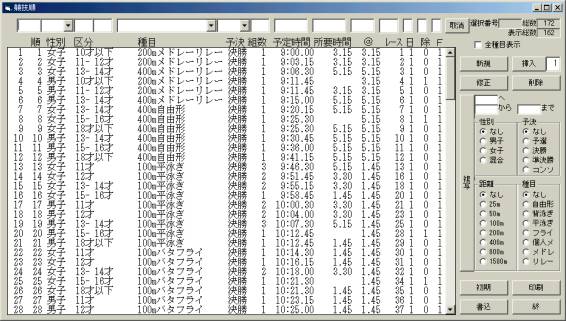
「順」入力
1を入力
「性別」選択
「区分」入力
無差別・・・1〜100
年齢別・・・年齢
学年別・・・学年
「種目」選択
「予決」選択
「日」入力
何日目
「新規」ボタンクリック
「確認」クリック
必要に応じて、「挿入」・「修正」・「削除」・「複写」を使用し、繰り返し競技順を入力します。
----------------
競技順の初期準備
目次
----------------
リストの最初を指定し「初期」ボタンクリック

「競技番号」チェック
「種目@」をチェックし、「予選・決勝窓」に所要時間を入力
入力書式・・・「MMSS」
「実行」ボタンクリック
競技番号が連番化し、種目@が設定されます。
------------------
競技ファイル作成
目次
------------------
「競技組合せ」ボタンクリック
競技ファイル作成

競技順・申込に基づき競技の組合せを実行します。
------------
競技時間設定
目次
------------
「競技順」ボタンクリック
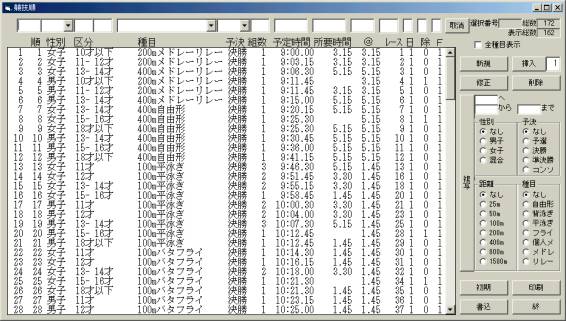
開始場所を指定し、「初期」ボタンクリック

「予定時間」をチェックし、「予定時間窓」に開始時間を入力
入力書式・・・「HHMMSS」
「実行」ボタンクリック
------------
ページの調整
目次
------------
「ページ」ボタンクリック
ページの調整

リストの最初を指定し「挿入」ボタンをクリックして、空白ページを挿入する。
----------------
大会記録等の設定
目次
----------------
「記録」ボタンクリック
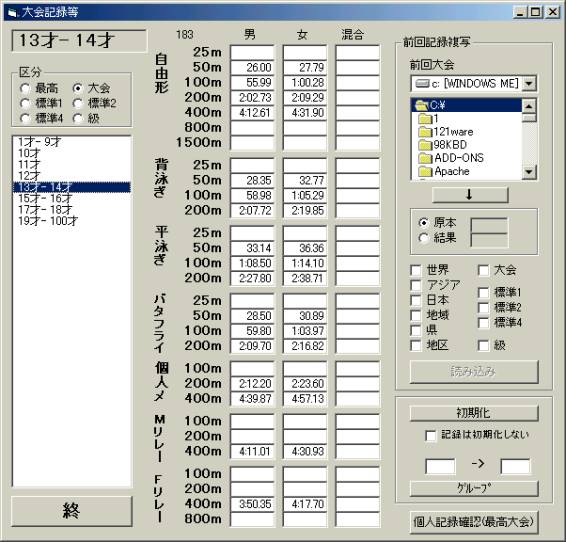
大会記録・最高記録・標準記録を設定します。
----------------
結合レースの設定
目次
----------------
参加者が少ない種目・時間短縮などの為、複数のレースを結合して開催する場合に設定します。
5レースまでの結合か可能です。(手動で記録を入力すれば6レース以上でも可能です)
競技順の設定
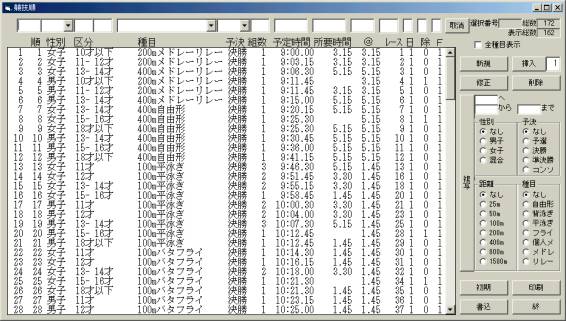
プログラムNo.を選択し「除」入力
結合したいレースに”1”を入力し、「修正」ボタンをクリックする。
(例)10・11レースの2レースを結合する場合、10に”1”を入力
10・11・12レースの3レースを結 合では、10と11に”1”を入力する。
コースの移動
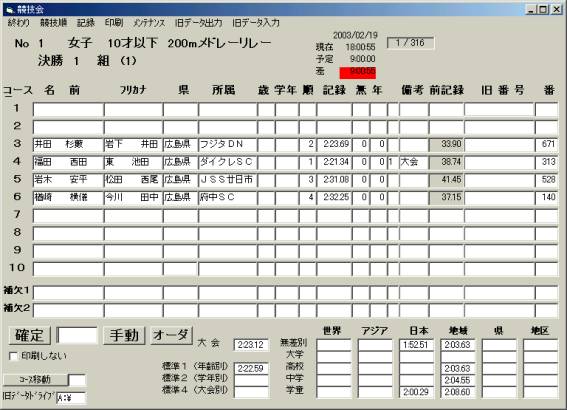
結合レースどうしのコースが重複しないようにコースを移動します。
該当レースを表示し、「コース移動窓」入力
移動したいコース数を入力する。
(前に移動はマイナスを入力)
「コース移動」ボタンクリック
レースの設定
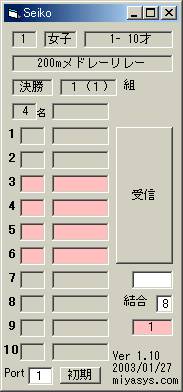
「初期」ボタンクリック
競技順で設定した内容がレースデータに反映され、その部分が自動で計時されます。
3.競技会
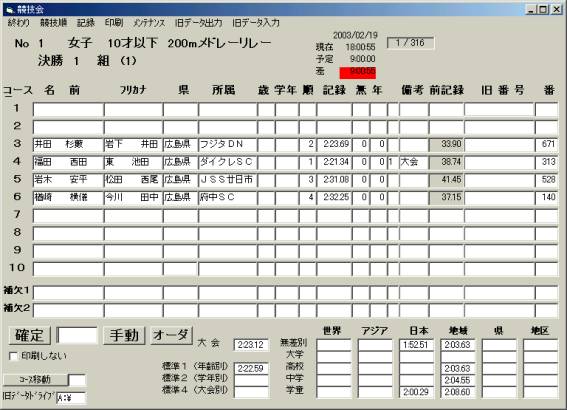
--------
手動入力
目次
--------
該当データを表示し、「手動」ボタンクリック
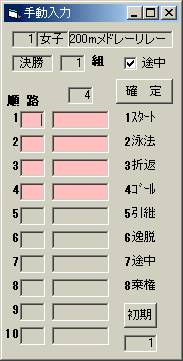
「コース窓」・「記録窓」に入力
入力書式(記録)・・・「MMSSPP」
「Enter」キーで、次の窓に移動します。
着順に沿ってコースと記録を入力し、間違いがないか確認します。
「確定」ボタンクリック
--------------------------------------
リレー第一泳者記録・1500m途中時間入力
目次
--------------------------------------
該当データを表示し、「手動」ボタンクリック
「途中窓」にチェックが入っている状態で、リレー第一泳者・1500mの800m途中のコースと記録を入力
間違いがなければ「確認」ボタンクリック
ゴール記録入力画面になります。
(電光入力と併用している場合は、「終了」ボタンで終了します。)
------------------
リレーオーダー入力
目次
------------------
該当データを表示し、「オーダ」ボタンクリック

「コース窓」にコースを入力して、「Enter」キー
「参加番号窓」に参加番号を入力して、「Enter」キー
全コース入力が終われば、「終了」ボタンクリック
(データ入力をスムーズに行うためにリレーオーダー用紙に「参加番号記入欄」を作成しておいてください。)
------------------
電光入力(race.exe)
目次
------------------
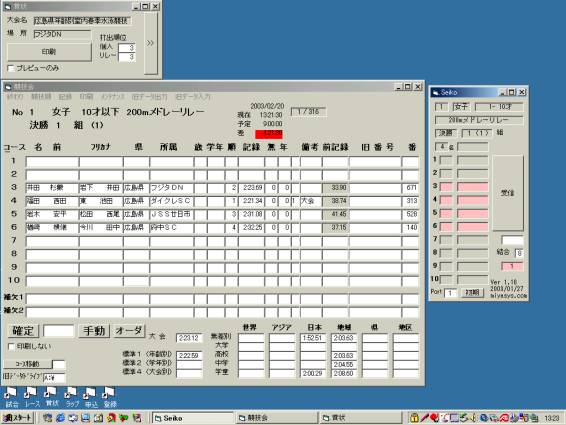
試合システムとは、別システムです。
よって、試合を起動しなくても動作します。
レースシステム起動
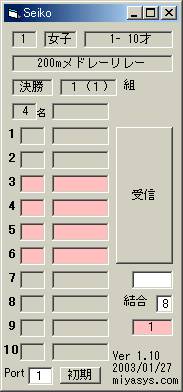
最初の未処理レースが表示されます。
計時レースを確認して、「受信」ボタンクリック
ピストル信号でタイマーが動き出し、タッチ信号で着順・記録が表示されます。
ゴール信号が入った状態で、リセットされるとそのレースを確定し、次のレースの待機状態になります。
計時を止めるときは、「停止」ボタンクリック
(基本的には、レース順番の変更などがない限り受信状態のままで使用できます。)
レースの移動・・「窓」で「↑」キー・「↓」キー・「###.#」(プログラムNo .組)
結合コード・・・1〜5 結合レース数
6 電光入力済み
7 大会ファイルへ転送済み
8 印刷済み
9 賞状印刷済み
-----------------------
レースの確定(shiai.exe)
目次
-----------------------
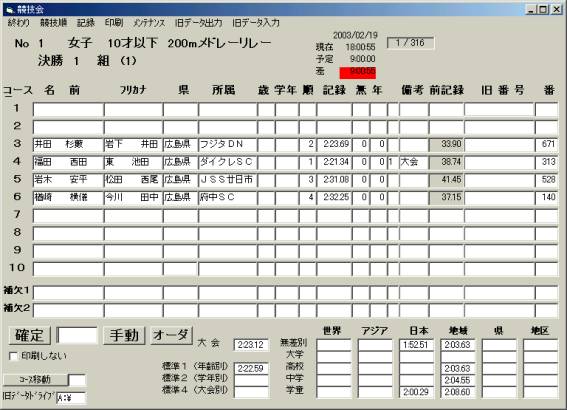
「確定」ボタンクリック
着順記録が画面に取り込まれ、次のレースが表示されます。
大会記録等があればその記録が印刷されます。
基準画面で設定している枚数の資料が印刷されます。
失格・タッチミスなどで記録を確定できないときは、「印刷しない」にチェックを入れて、記録などを修正し、チェックをはずし、改めて「確定」ボタンをクリックします。
4.後処理
--------------------------
得点・入賞者数・新記録一覧
目次
--------------------------
----------------
日本水泳連盟報告
目次
----------------
------------
結果記録作成
目次
------------
---------------------------
登録データ更新(touroku.exe)
目次
---------------------------
====================
使用説明・他試合申込
====================
====================
使用説明・ランキング
====================
====================
使用説明・競技者登録
====================
====================
賞状印刷(shoujo.exe)
====================
===================
ラップ確認(lap.exe)
===================